苹果笔记本u盘启动项
(苹果笔记本u盘启动项怎么设置)
一、制作MacOS启动U盘
1、制作启动U盘需要满足的两个条件:
A. 准备16GB或以上的U盘,并格式化为【MacOS扩展格式】
B. 已下载MacOS Mojave的安装器


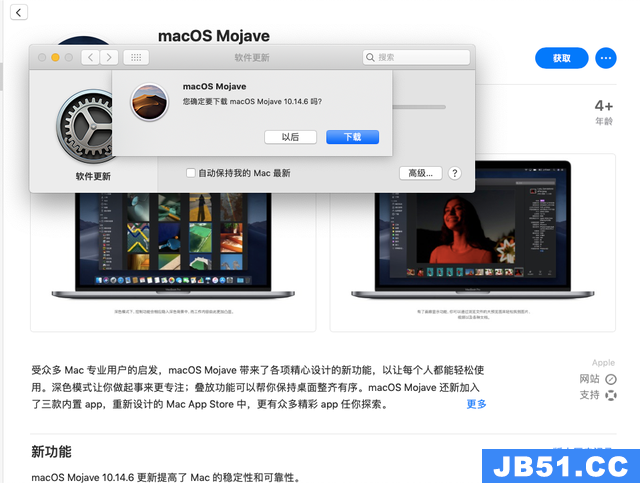
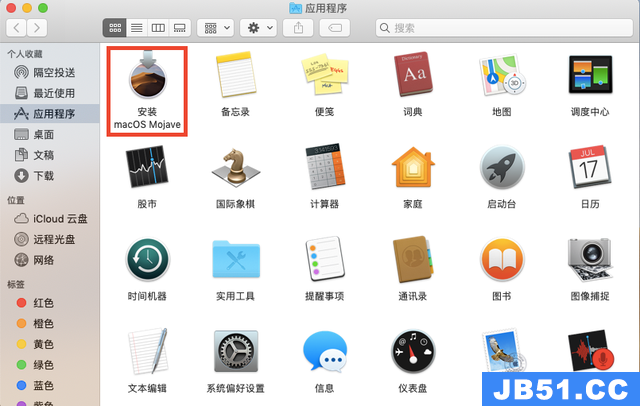
2、在【启动台】→【其他】→【终端】中输入以下命令
sudo /Applications/Install macOS Mojave.app/Contents/Resources/createinstallmedia --volume /Volumes/usb /Applications/Install macOS Mojave.app –nointeraction
敲回车后,然后输入开机密码。漫长的等待,直到出现【Install media now available at”/Volumes/Install macOS Mojave”】,说明MacOS启动U盘制作成功。然后就可以退出【终端】并弹出U盘。
注:“usb”是当前所使用的U盘的名称。如果不是这个名称,请将这些命令中的”usb”替换为你U盘名称。
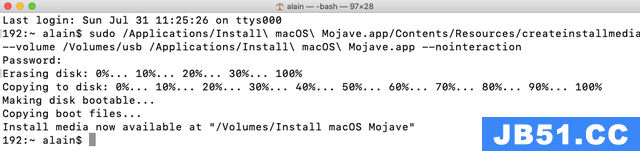
参考: 如何创建可引导的 macOS 安装器 - Apple 支持 (中国)
二、使用启动U盘安装MacOS Mojave
1、将Mac电脑开机或者重启后,立即按住【Option(alt)】键不放,直到显示启动U盘【Install macOS Mojave】,松开 【Option 】键。然后通过键盘方向键选择启动U盘后,敲回车键。

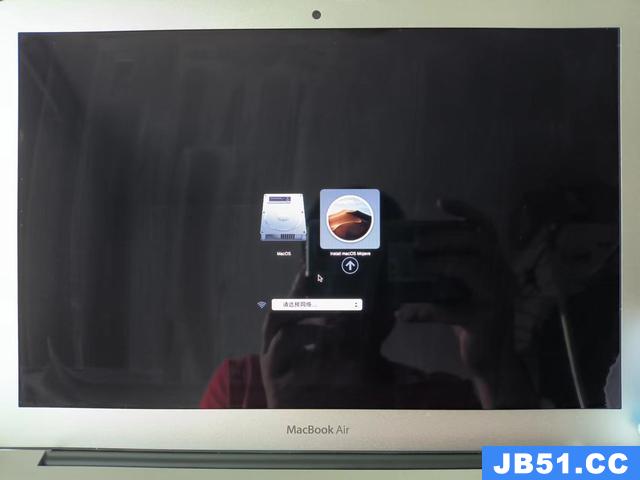
2、从【macOS实用工具】中选择【磁盘工具】,然后抹掉磁盘。


3、从【实用工具】窗口中选择【安装macOS】,然后点【继续】。

4、在设置安装界面中选择【继续】,然后点【同意】。
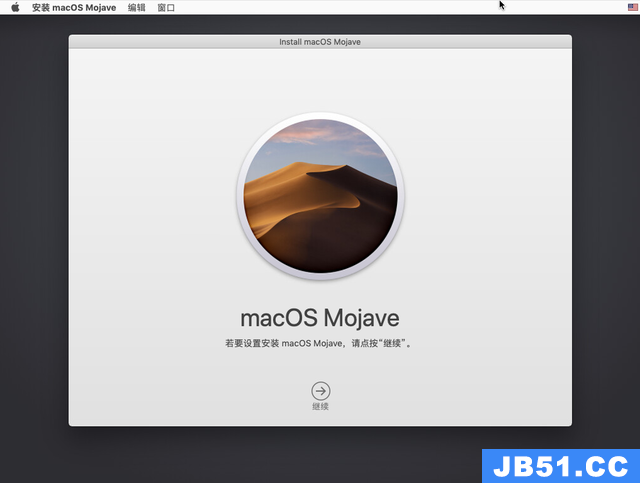
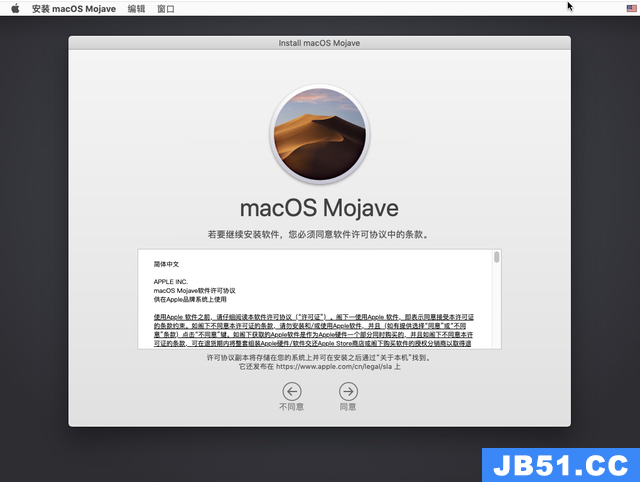
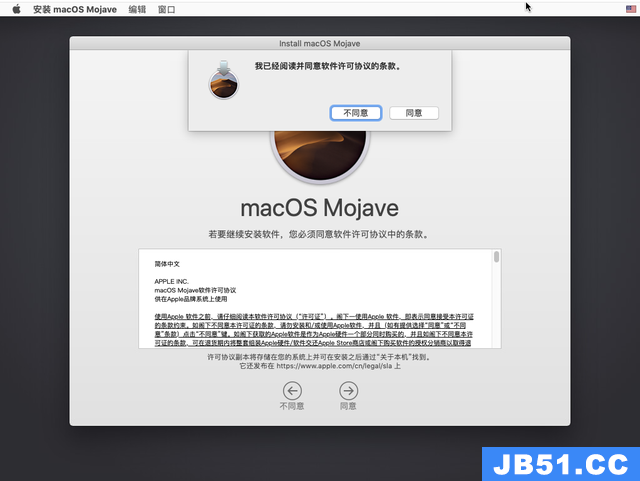
5、选择MacOS Majove安装到刚才抹掉的磁盘上,然后点【安装】。


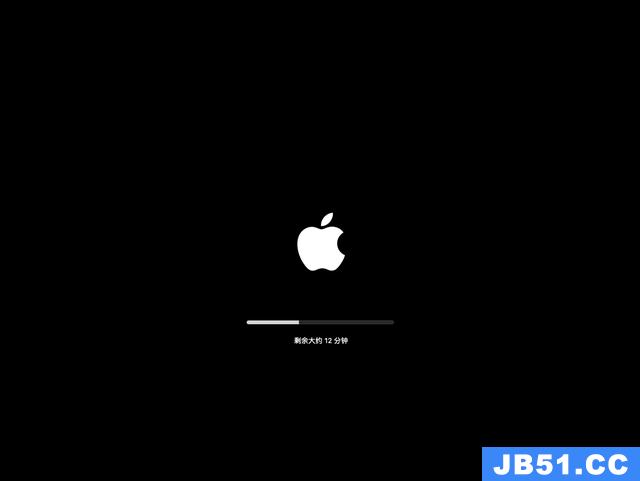
6、选择【中国大陆】,然后点【继续】。

7、根据自己的需求选择适合的输入法,然后点【继续】。

8、选择要连接的WIFI网络,输入密码后点【继续】。

9、数据与隐私,点【继续】。

10、选择【现在不传输任何信息】,然后点【继续】。

11、Apple ID登录设置选择【稍后设置】,然后选择【跳过】Apple ID账号登录,最后点【继续】。
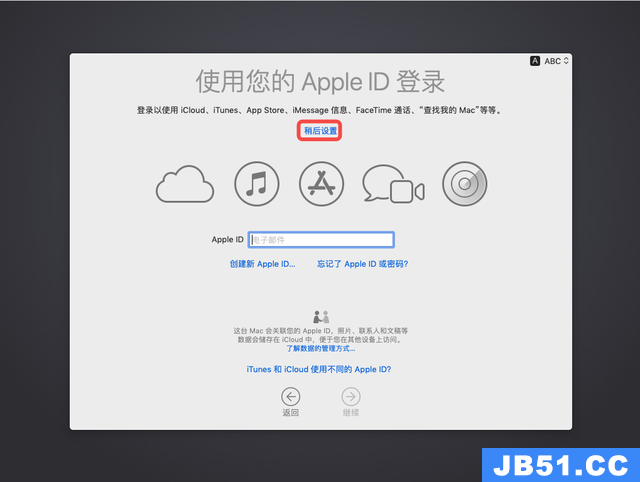
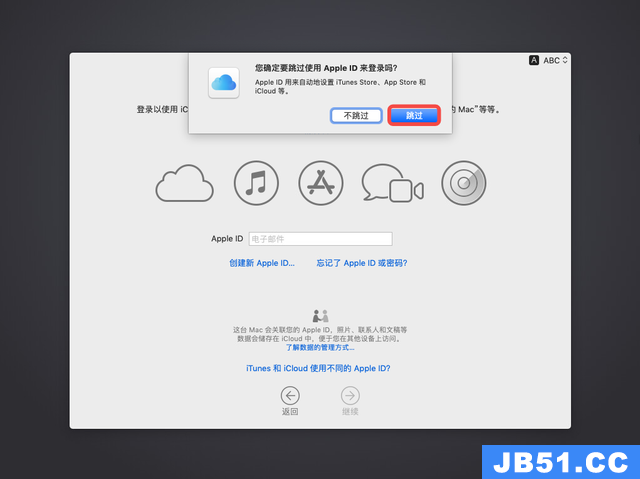
12、条款与条件,选择【同意】。
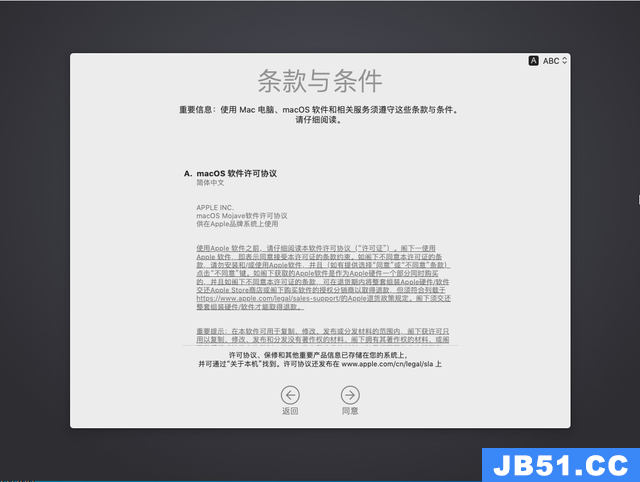
体育
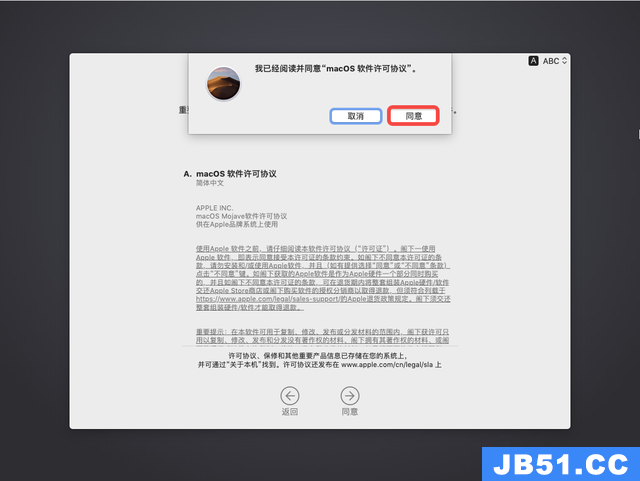
13、创建电脑帐户,输入用户名和密码,然后点【继续】。

14、快捷设置,选择【继续】。
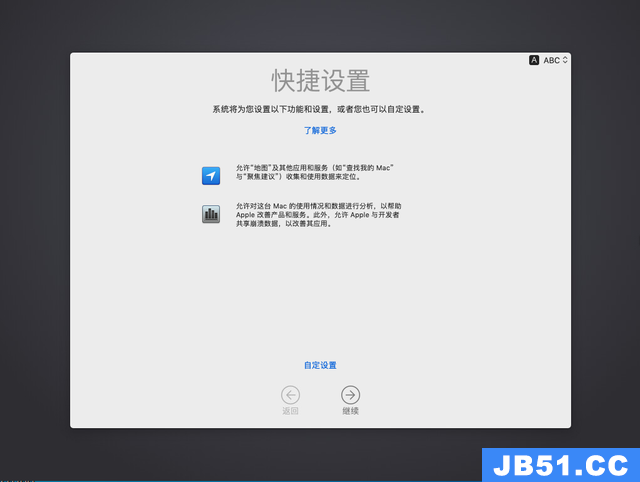
15、根据喜好,选择相应的主题外观,然后点【继续】。
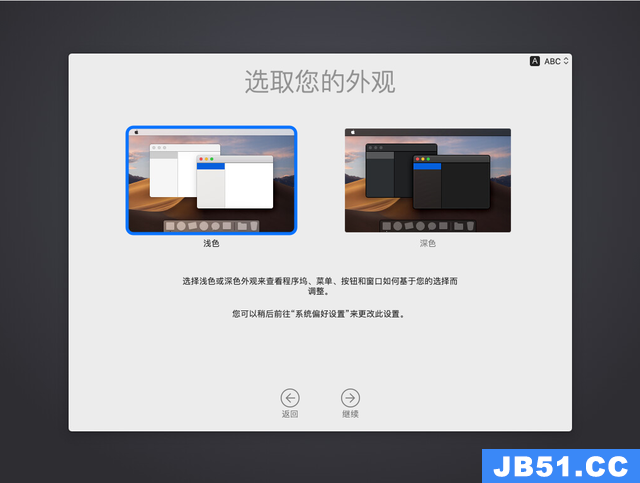
体育

16、MacOS Mojave系统安装成功。
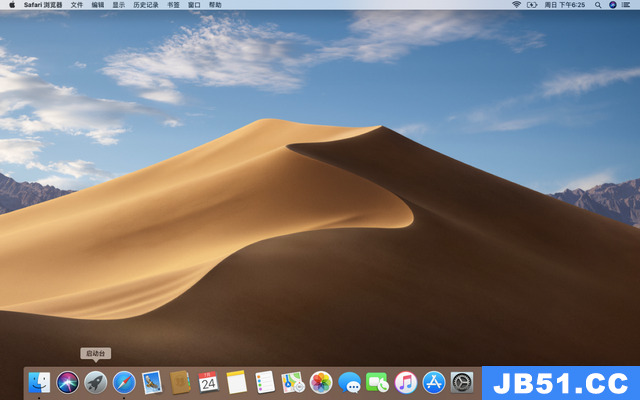
三、在MacOS系统中安装Windows 10
1、依次打开【启动台】→【其他】→【启动转换助理】
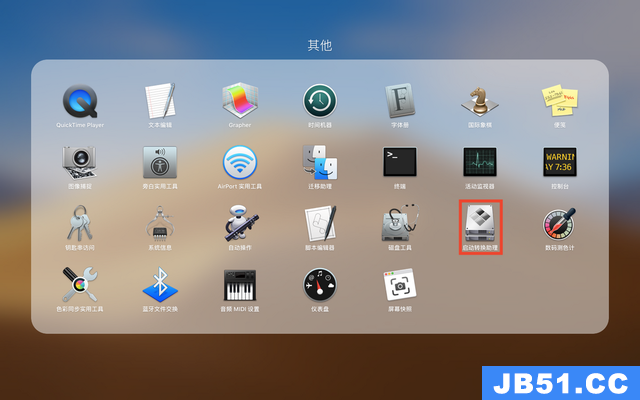
2、打开【启动转换助理】后点左下角的【打开“启动转换”帮助】
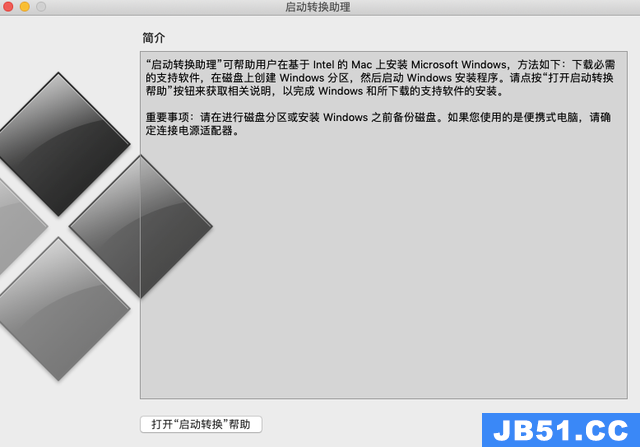
体育
3、在弹出来的网页中,选择【从Microsoft下载Windows 10光盘映像(ISO文件)】,然后选择并下载适合自己的Windows操作系统。
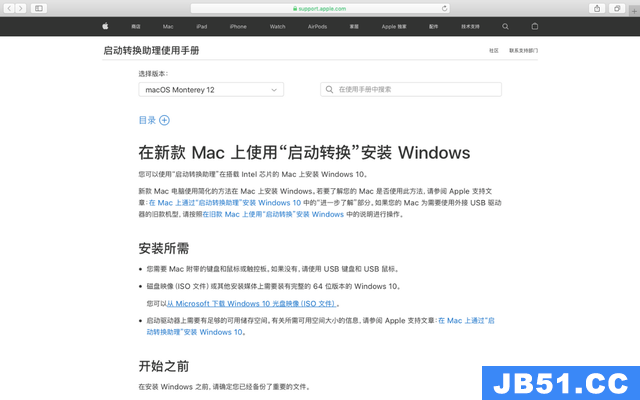



4、在【启动转换助理】界面中选择【选取】浏览下载的Windows映像文件,并调整MacOS和Windows系统磁盘分区的大小,然后点【安装】。

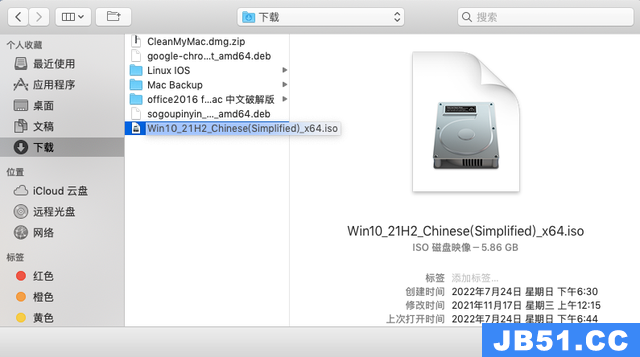
5、启动转换助理将自动下载Windows系统所需要的支持软件。
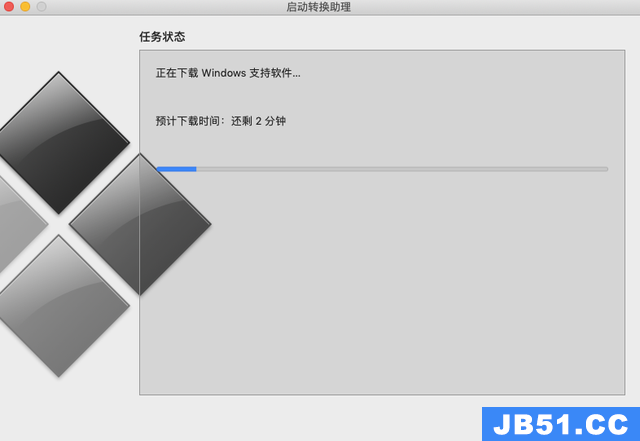
6、系统重启后,会自动进入Windows安装程序界面,选择安装的语言、时间和键盘方式,然后点【下一步】。
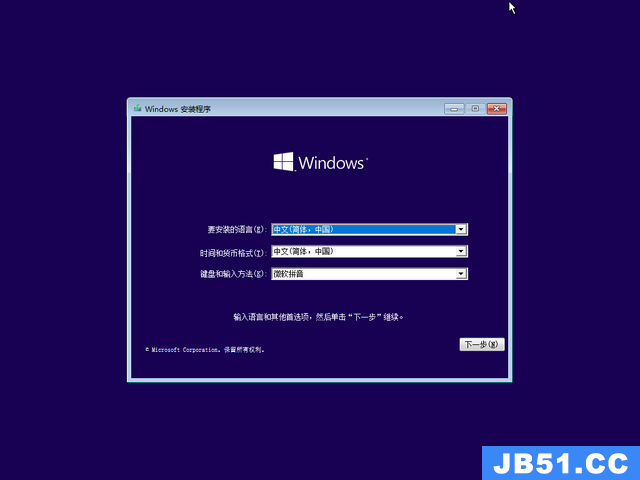
7、点【现在安装】

8、点【我没有产品密钥】,跳过这一步。

9、选择要安装的操作系统【Windows 10专业版】,然后点下一步。
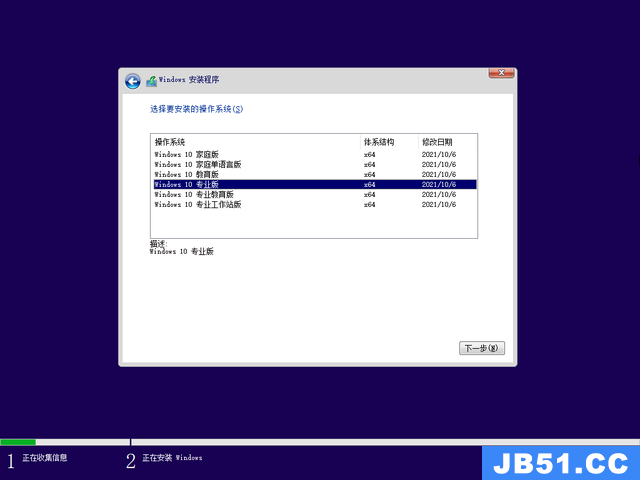
10、勾选【我接受许可条款】,然后点【下一步】。

11、选择安装安装的类型为【自定义:仅安装Windows(高级)(C)】。

12、选择【BOOTCAMP】分区,然后【格式化】,点【下一步】。
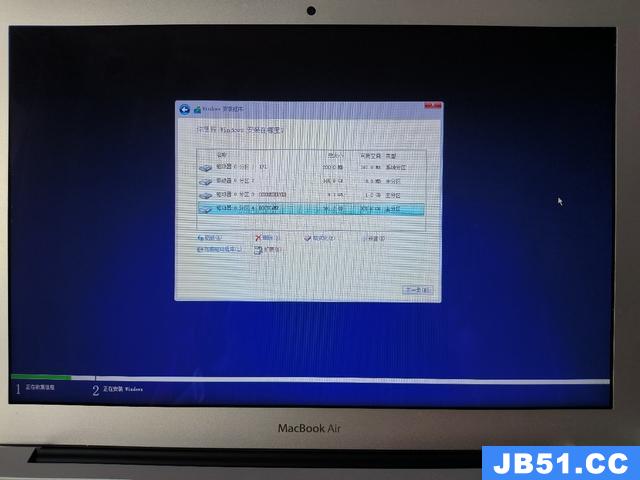
13、Windows安装程序运行结束后会自动启动系统。

14、设置区域为【中国】,然后点【是】。
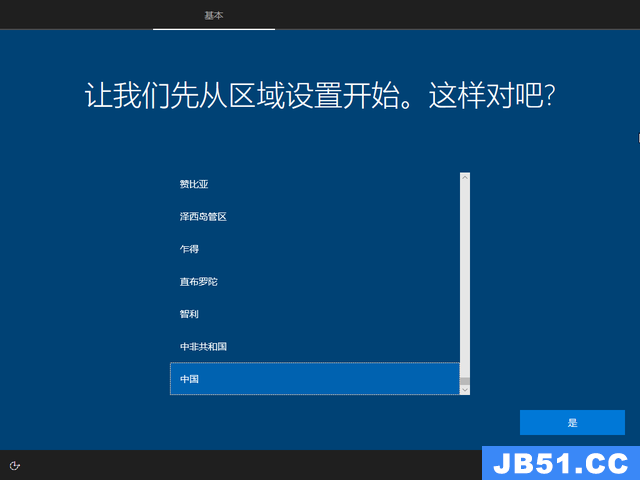
15、选择适合自己的输入法,然后点【是】。
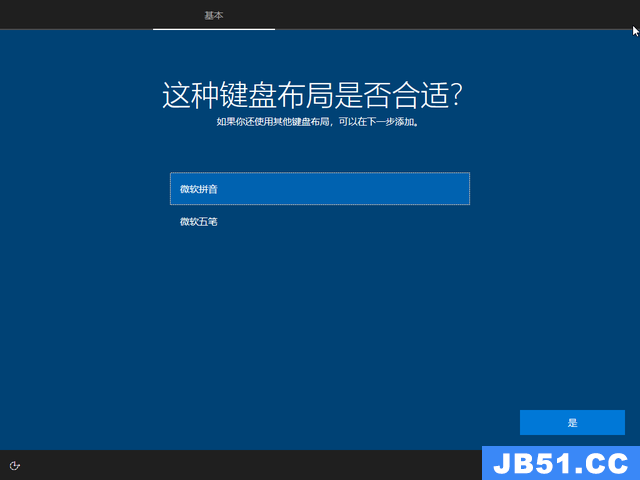
16、跳过添加第二种键盘布局,然后点【跳过】。

17、选择【我没有Internet连接】。

18、选择【继续执行有限设置】。

19、输入要创建的帐户名,然后点【下一步】。

20、暂不设置密码,直接点【下一步】。

21、关闭所有隐私设置,然后点【接受】。
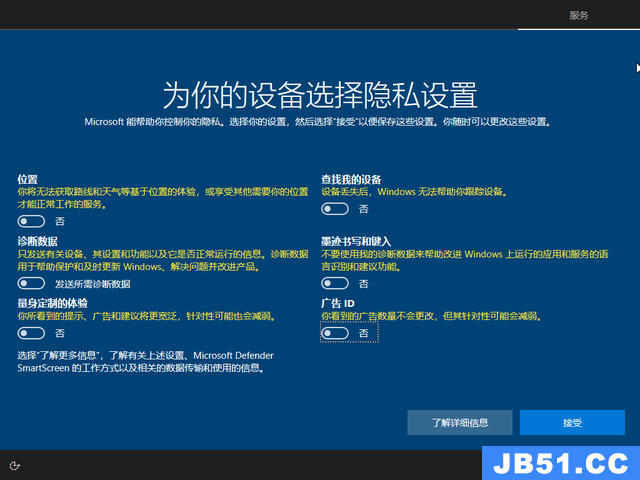
22、选择【以后再说】

23、Windows系统安装完成。

24、打开文件夹:OSXRESERVEDBootCamp,双击【Setup】安装Boot Camp。
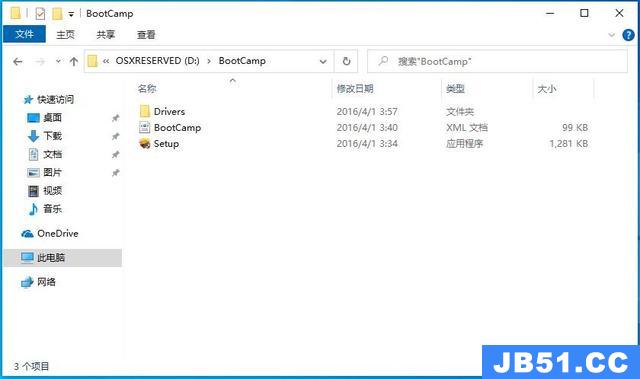

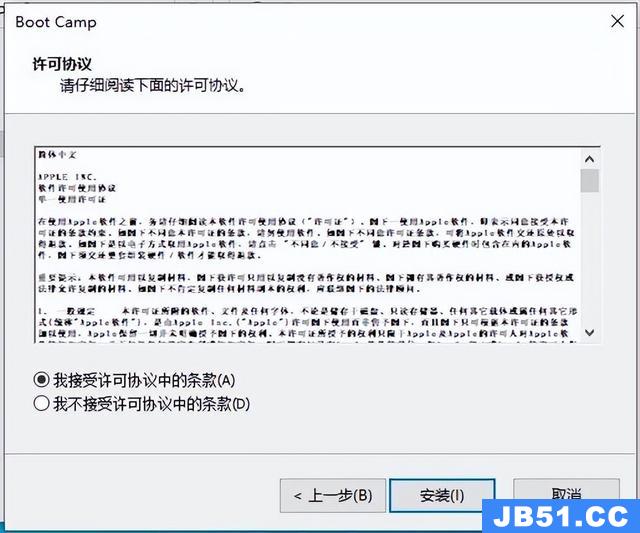

25、点击【完成】后,系统会弹出对话框提示重启系统,选择【是】。
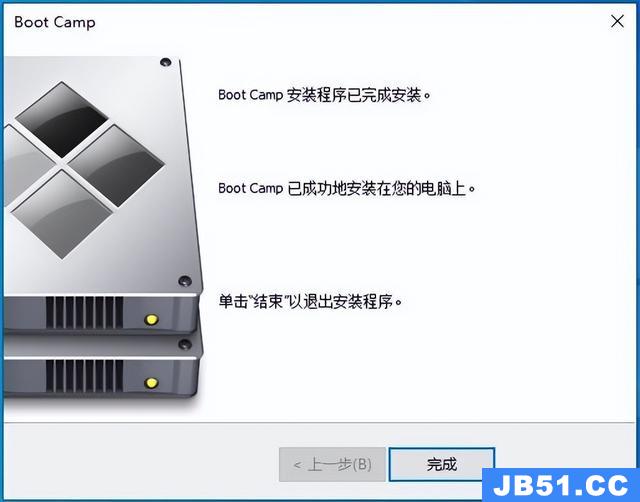
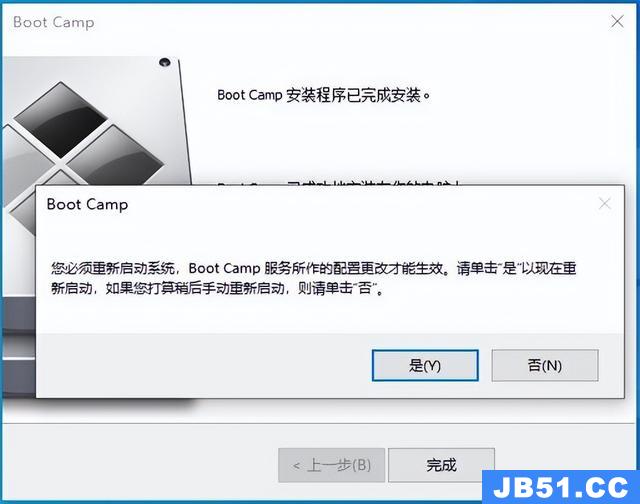
26、打开【开始】菜单,点击【Apple Software Update】。
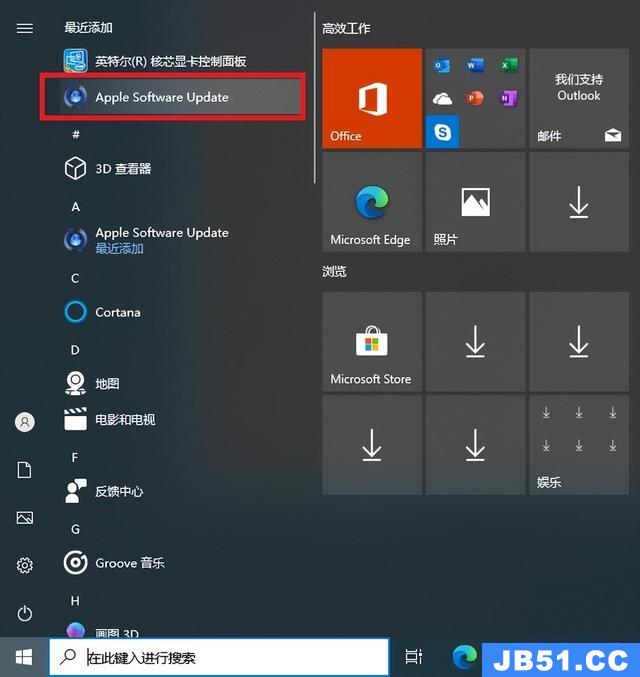
27、打开【Apple Software Update】后,选择【安装3个项】,然后在弹出的对话框中选择【是】。重启系统后MacOS + Windows 双系统就安装好了。
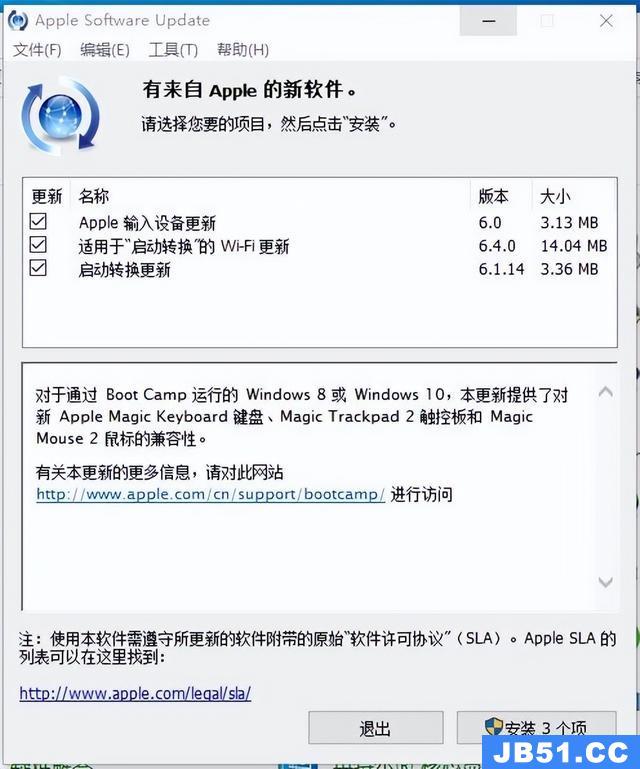

平台
版权声明:本文内容由互联网用户自发贡献,该文观点与技术仅代表作者本人。本站仅提供信息存储空间服务,不拥有所有权,不承担相关法律责任。如发现本站有涉嫌侵权/违法违规的内容, 请发送邮件至 dio@foxmail.com 举报,一经查实,本站将立刻删除。

